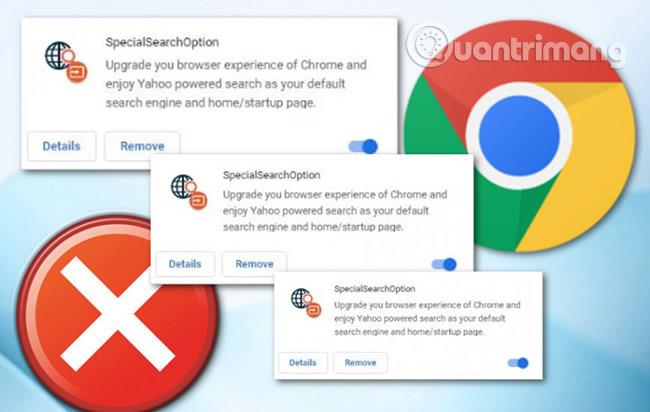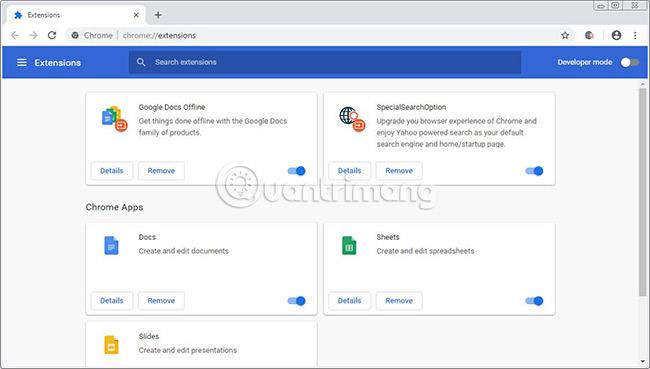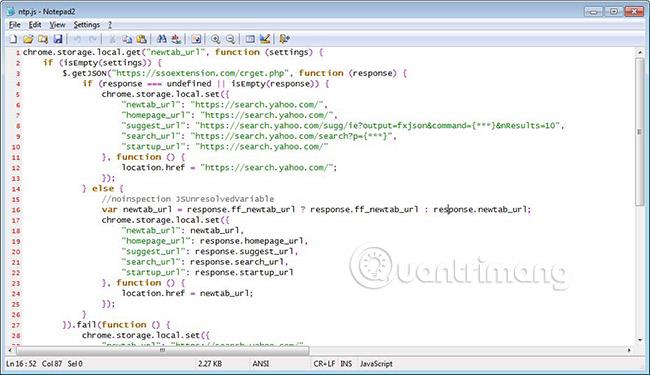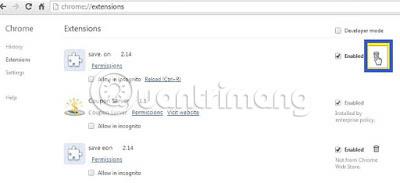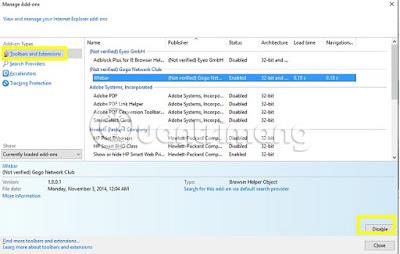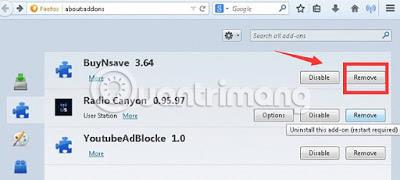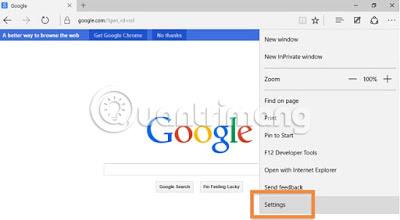SpecialSearchOption — угонщик браузера, который в основном заражает Chrome. Однако нельзя отрицать, что эта нежелательная программа может в будущем проникнуть в другие веб-браузеры , такие как Firefox, Edge и Explorer. В случае заражения этим вирусом пользователи увидят такие изменения, как перенаправление на другую поисковую систему, домашнюю страницу и т. д.
Помните, что после заражения пользователи будут вынуждены использовать новую поисковую систему каждый раз, когда они просматривают Интернет, пока они не выйдут из этого расширения SpecialSearchOption. Кроме того, подобные угонщики часто раздражают, поскольку могут начать перенаправлять пользователей на незнакомые веб-сайты. Кроме того, компьютеры подвергаются большему риску заражения вредоносным ПО! Прочтите следующую статью и узнайте больше об этом расширении, а также о способах его удаления!
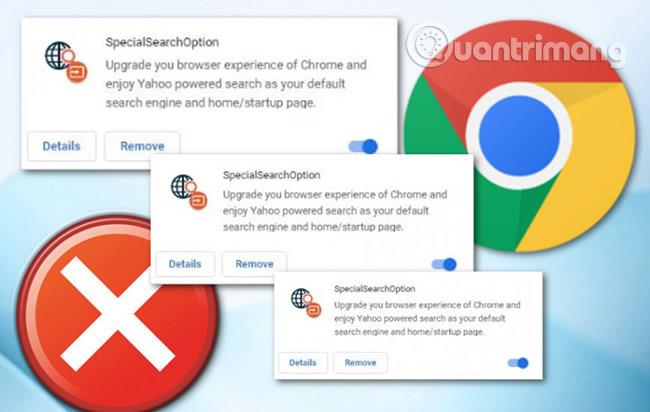
Инструкции по удалению SpecialSearchOption
Что такое Chrome SpecialSearchOption?
SpecialSearchOption — это расширение Google Chrome, которое обещает «обновить возможности вашего браузера Chrome и использовать возможности поиска Yahoo в качестве поисковой системы по умолчанию, а также домашней или стартовой страницы». Расширение SpecialSearchOption устанавливается через пакеты рекламного ПО, которые автоматически устанавливают его в браузер, чтобы перехватить страницу поиска и страницу новой вкладки пользователей, использующих Yahoo.
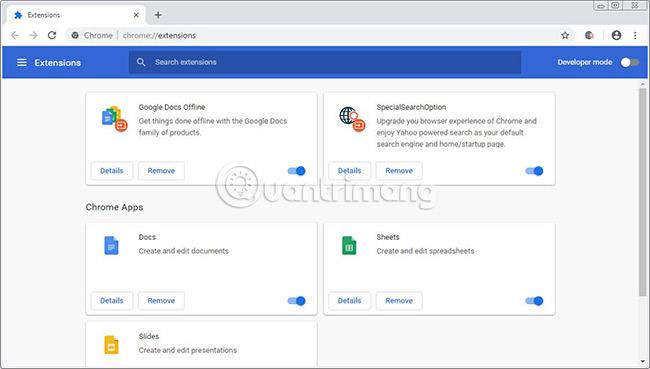
При первом запуске расширение подключится к https://ssoextension.com/crget.php, который получит данные, используемые для настройки страницы новой вкладки и конфигурации поиска для браузера.Браузер. Читатели могут обратиться к коду, чтобы сделать это ниже.
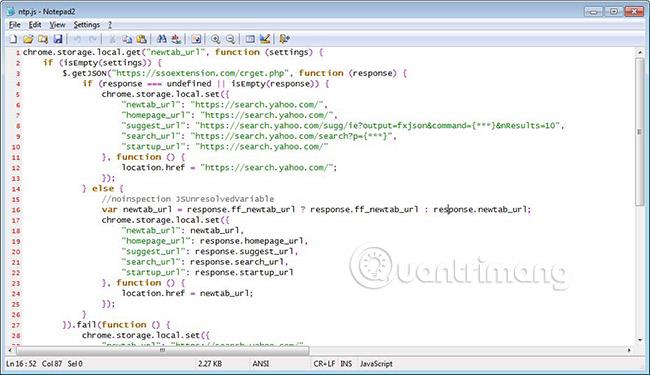
Как SpecialSearchOption устанавливается в браузере?
SpecialSearchOption был установлен через пакет рекламного ПО, который автоматически устанавливался в браузер и в настоящее время рекламируется через веб-сайты, маскирующиеся под обновления Flash Player . Потому что это расширение не позволяет пользователям выполнять поиск в нужных им системах и вместо этого перенаправляет поиск на Yahoo (но лучше просто использовать Yahoo.com напрямую). Если вас это беспокоит, пользователи могут удалить SpecialSearchOption, следуя инструкциям ниже.
Почему нам нужно удалить SpecialSearchOption?
Опытные эксперты по безопасности подтвердили, что SpecialSearchOption — это угонщик браузера. После загрузки и начала проникновения в систему ПК этот угонщик браузера быстро изменяет настройки в Internet Explorer, Google Chrome, Firefox и Edge, такие как домашняя страница, новая вкладка и поиск по умолчанию, на свою собственную страницу без разрешения пользователя. По этой причине каждый раз, когда пользователь запускает затронутый веб-браузер, он будет перенаправлен на веб-сайт SpecialSearchOption. Несмотря на удаление его адреса из веб-настроек браузера, после перезапуска веб-браузера навязчивый веб-сайт все равно появлялся.
Помимо «переписывания» домашней страницы пользователя, эта утилита также может установить себя в качестве поисковой системы по умолчанию. Но, очевидно, он не дает пользователям ожидаемых результатов поиска, а включает в себя множество рекламы, ссылок на нежелательные сайты, а остальное — результаты поиска, которые нужны пользователям. Конечно, это то, чего не хотят пользователи. Кроме того, SpecialSearchOption также можно использовать для сбора различных пользовательских данных. Эта личная информация может в будущем быть продана сторонним компаниям. Риск кражи персональных данных сложно предсказать.
SpecialSearchOption может собирать личные данные, в том числе:
- IP- адреса
- Посещенный URL-адрес
- Поисковый запрос/термин
- Нажатие на ссылки и рекламу
- Информация о версии интернет-браузера
В приведенных ниже инструкциях объясняются действия, позволяющие запретить пользователям восстанавливать настройки интернет-браузеров до состояния, которое было до взлома.
Как удалить SpecialSearchOption
Удалить SpecialSearchOption из Google Chrome
1. Сначала откройте браузер Google Chrome.
2. Чтобы открыть меню Chrome, щелкните значок шестеренки в правом верхнем углу браузера.
3. Нажмите «Инструменты» , затем выберите вкладку «Расширение».
4. На вкладке «Расширение» выберите все ненужные расширения, относящиеся к SpecialSearchOption.
5. Наконец, щелкните значок корзины, чт��бы удалить этот вирус из Google Chrome.
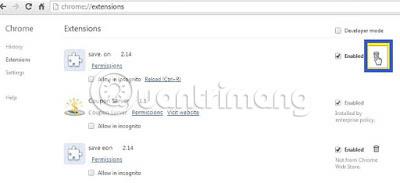
Удалить SpecialSearchOption из Internet Explorer
1. Нажмите на значок шестеренки в правом верхнем углу браузера или нажмите клавиши Alt + T , чтобы открыть меню.
2. Нажмите «Управление надстройками» и выберите вкладку «Панели инструментов и расширения» .
3. Найдите все ненужные дополнения, связанные с SpecialSearchOption.
4. Нажмите кнопку «Отключить».
5. Теперь нажмите кнопку «Дополнительная информация».
6. Наконец, нажмите кнопку «Удалить» , чтобы удалить вирус.
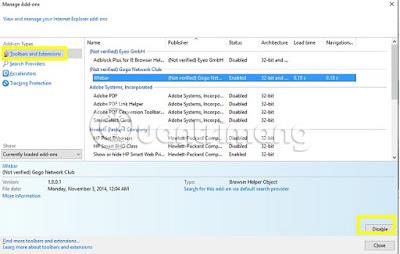
Удалить SpecialSearchOption из Mozilla Firefox
1. Откройте браузер Mozilla и нажмите кнопку меню в правом верхнем углу браузера.
2. Нажмите Дополнения > Менеджер дополнений .
3. Выберите панель «Расширения» или «Внешний вид» .
4. Найдите надстройку SpecialSearchOption, которую хотите удалить.
5. Нажмите кнопку «Удалить» , затем перезагрузите систему Windows.
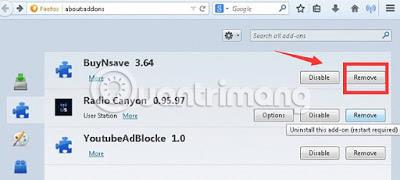
Удалить SpecialSearchOption из Microsoft Edge
1. Нажмите значок «Дополнительно» (...) в правом верхнем углу, затем выберите параметр «Настройки».
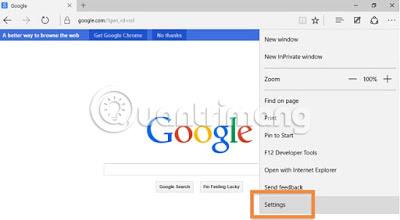
2. Теперь в разделе «Открыть с помощью» выберите параметр «Конкретная страница или страницы» .
3. Выберите «Пользовательский» и введите URL-адрес, который вы хотите установить в качестве домашней страницы браузера по умолчанию.

Желаем вам успеха в удалении SpecialSearchOption!
Узнать больше: